Get Started
Få Clerk op at køre på din PrestaShop-butik på blot et par trin. Denne guide guider dig igennem tilslutning af din butik, installation af modulet og synkronisering af dine data.
Tilslutning af din butik #
Det første trin i installationen af Clerk er at forbinde din butik med din Clerk-konto.
Efter at have fulgt disse enkle trin vil du kunne se din Demo Store, som giver dig et personligt overblik over, hvordan Clerk vil fungere på din webshop, før resten af systemet sættes op.
Tilføj butik #
Når du er logget ind på my.clerk.io, er det første, du skal gøre, at tilføje din butik:
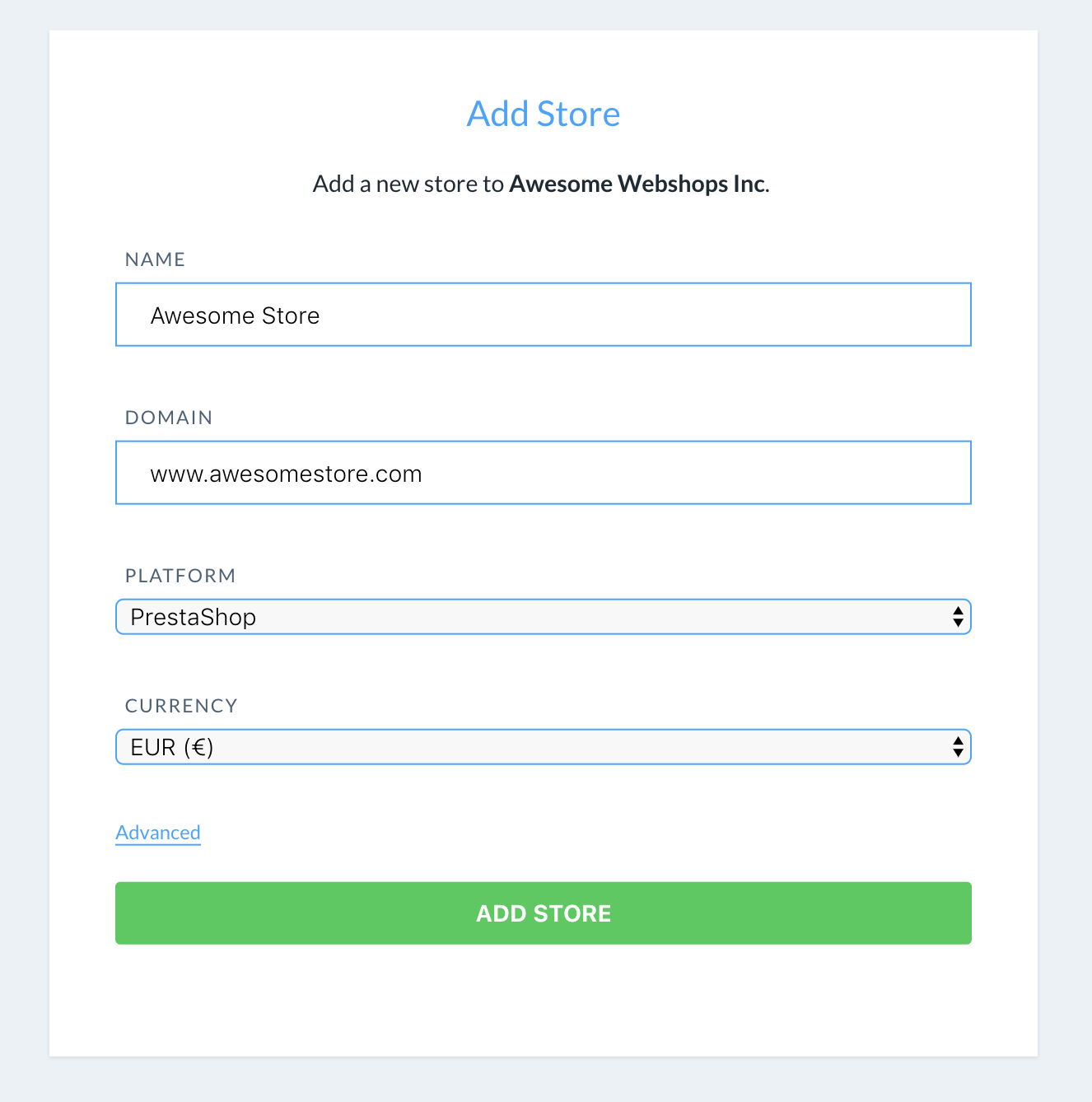
Skriv Navn og Domæne på din webshop.
Vælg Prestashop som Platform og vælg din Valuta.
Klik på Add Store.
Installer modul #
- Download den nyeste Clerk module til Prestashop: Latest release.
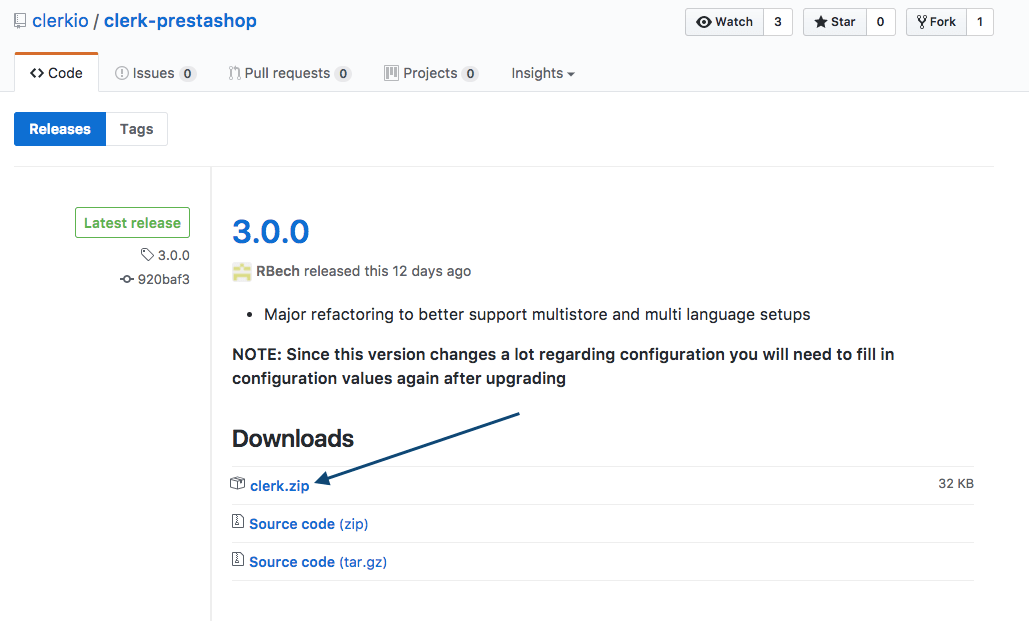
Gå til Modules And Services i din Prestashop-backend.
Klik på Add a new module øverst til højre.
Klik på Choose a file og vælg modulet, du har downloadet, og klik derefter på Upload this module.
Når uploaden er færdig, klik på +Install ved siden af Clerk-modulet.
I Modules And Services, find Clerk-modulet og klik på Configure.
Indtast din Public Key og Private Key, og klik derefter på Save.
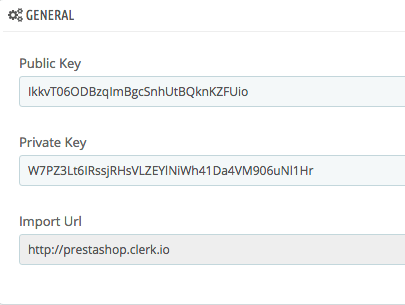
- Gå til Advanced Parameters > Performance og klik på Clear Cache.
Placering af nøgler #
Din Public Key og Private Key findes i my.clerk.io > Developers > API Keys.
Synkroniser data #
Synkronisering af data forbinder din PrestaShop-butik til Clerk, hvilket gør det muligt for Clerk at få adgang til dine produkter, ordrer, kunder og andre butikinformationer. Dette gør det muligt for Clerk at levere personlige anbefalinger og søgeresultater baseret på dine aktuelle butikdata. Følg trinene i Sync Data guide for at opsætte datasynkronisering.
Flere sprog #
Den nemmeste måde at implementere Clerk i flere Shops i standard set-ups er ved at oprette en separat Store for hvert domæne i my.clerk.io.
På denne måde kan du holde produkter, salg, valutaer m.v. adskilt for at holde styr på hver enkelt Shop.
Start med at oprette din hovedbutik og følg Setup Guide for at forbinde din Store til Clerk, og vælg de Recommendations og/eller Search Results, du ønsker at vise på din webshop.
Når du er færdig med den indledende opsætning, gå tilbage til startsiden på my.clerk.io (ved at klikke på Clerk-logoet i øverste venstre hjørne af side-menuen) og klik så på "+ Add new store" som det sidste punkt i dropdown-listen (som regel under de eksisterende store(s) og firmanavn):
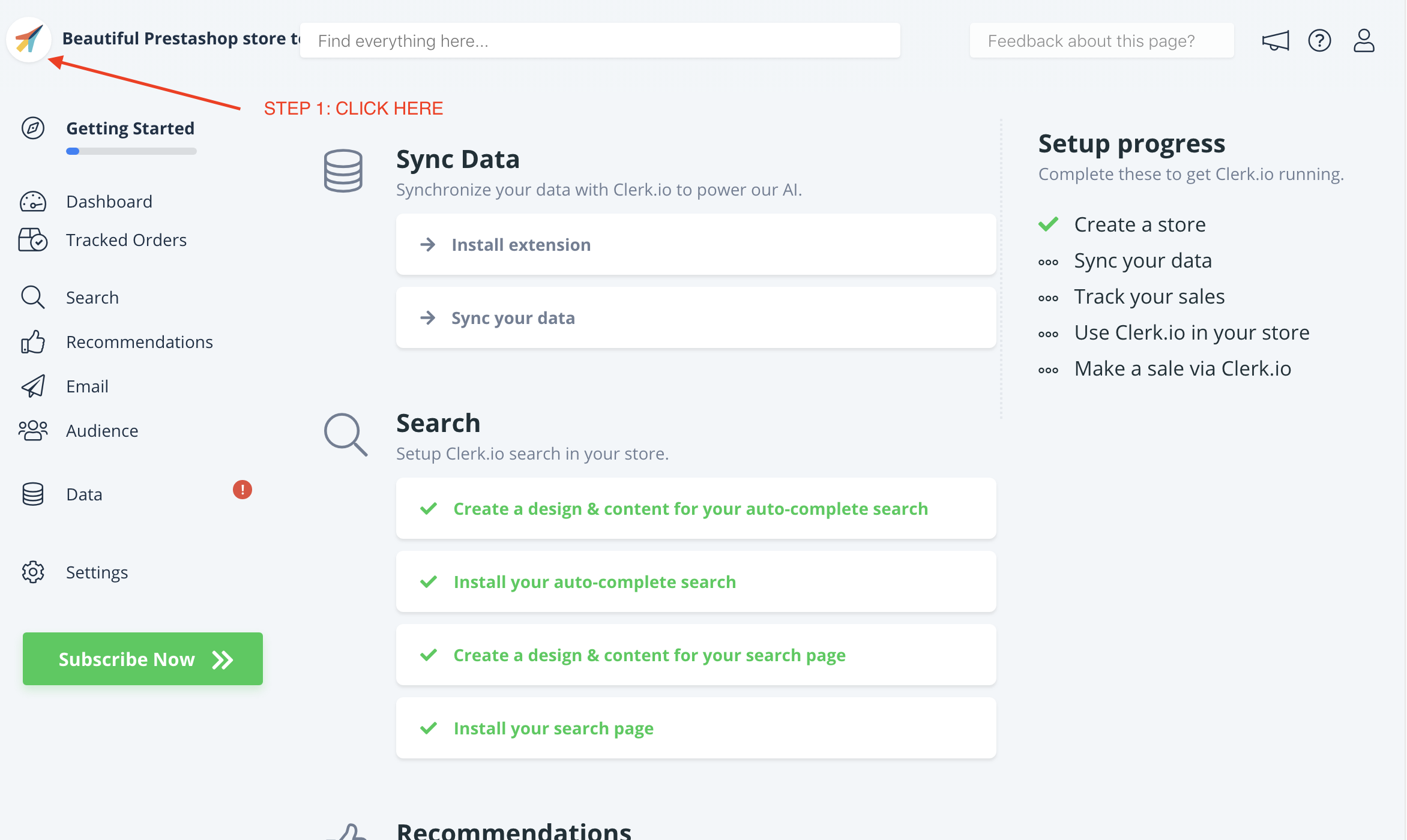
- På siden Add New Store, klik på Advanced for at se alle indstillinger.
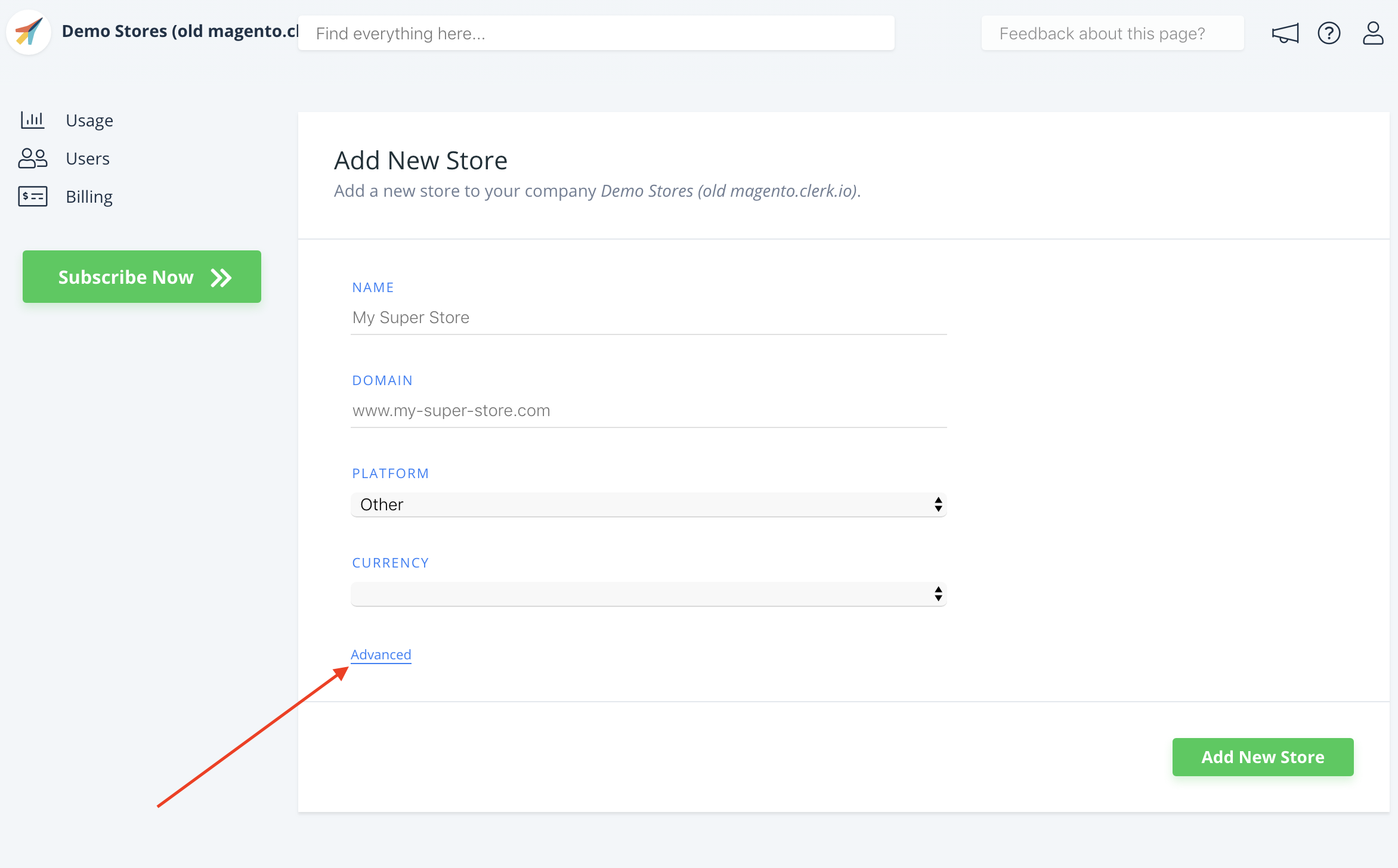
- Udfyld oplysningerne om din webshop, og vælg din hovedbutik fra Copy Elements From Existing Store dropdown, og klik så på Add Store. Dette overfører Elements og Designs fra din hoved Store.
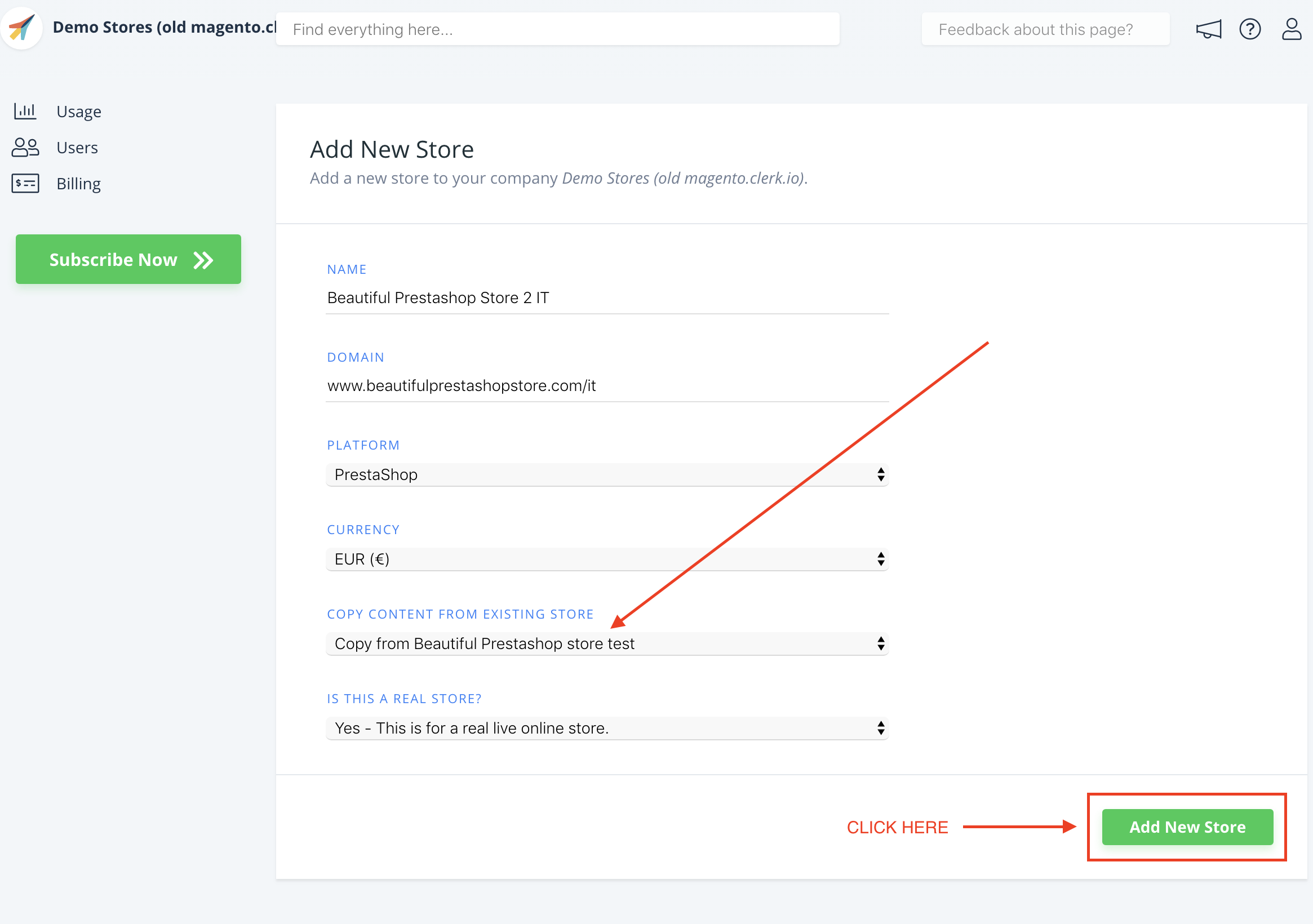
- Nu kan du følge Setup Guide igen – ved at klikke på Getting Started for at Sync Data from this Shop. Da du allerede har installeret extension, kan du springe det første trin over og starte direkte med at konfigurere og synkronisere data.
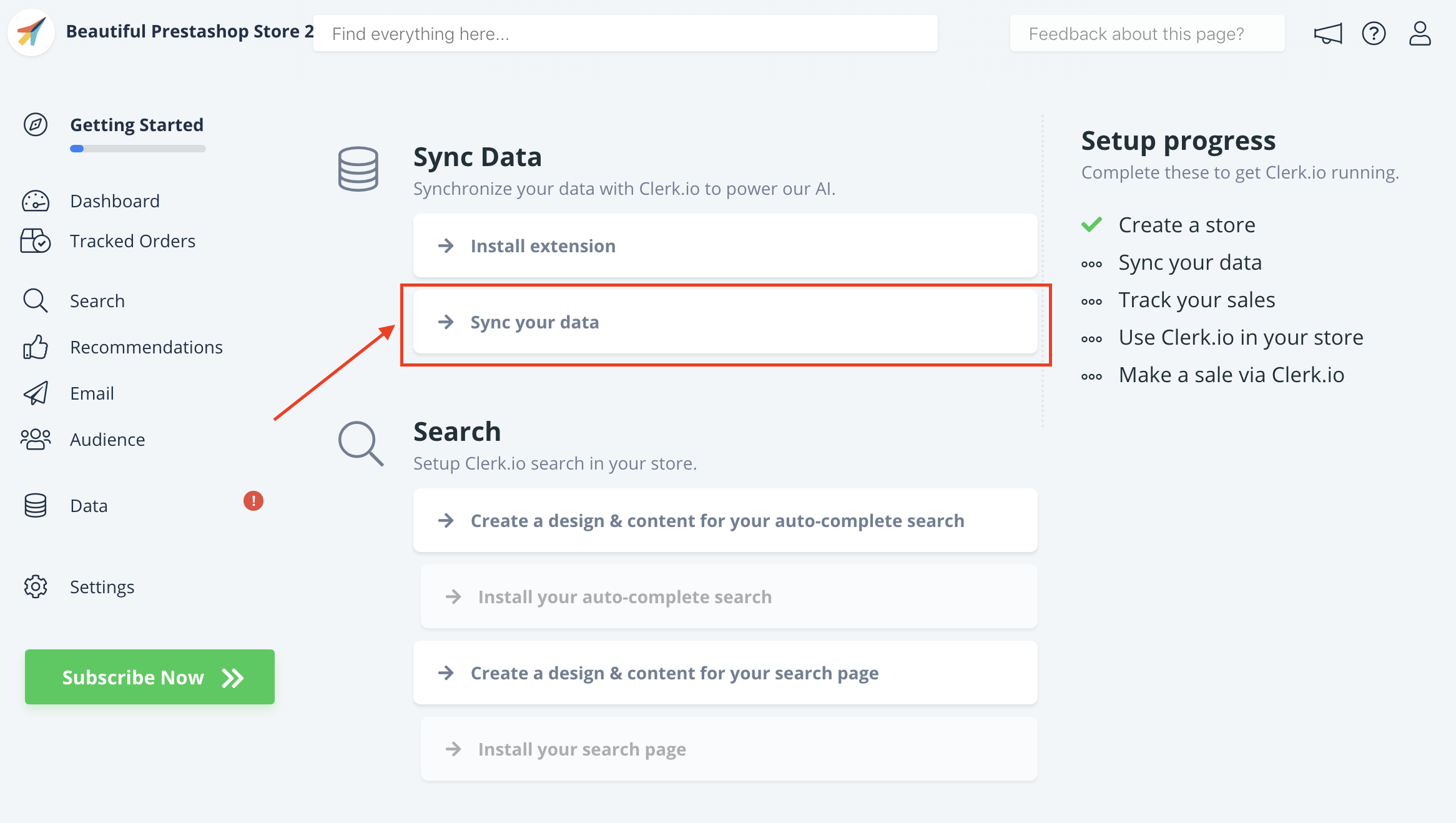
- I Prestashop-backenden, på Clerk module-siden, vælg Shop og sprog fra dropdown-menuerne:
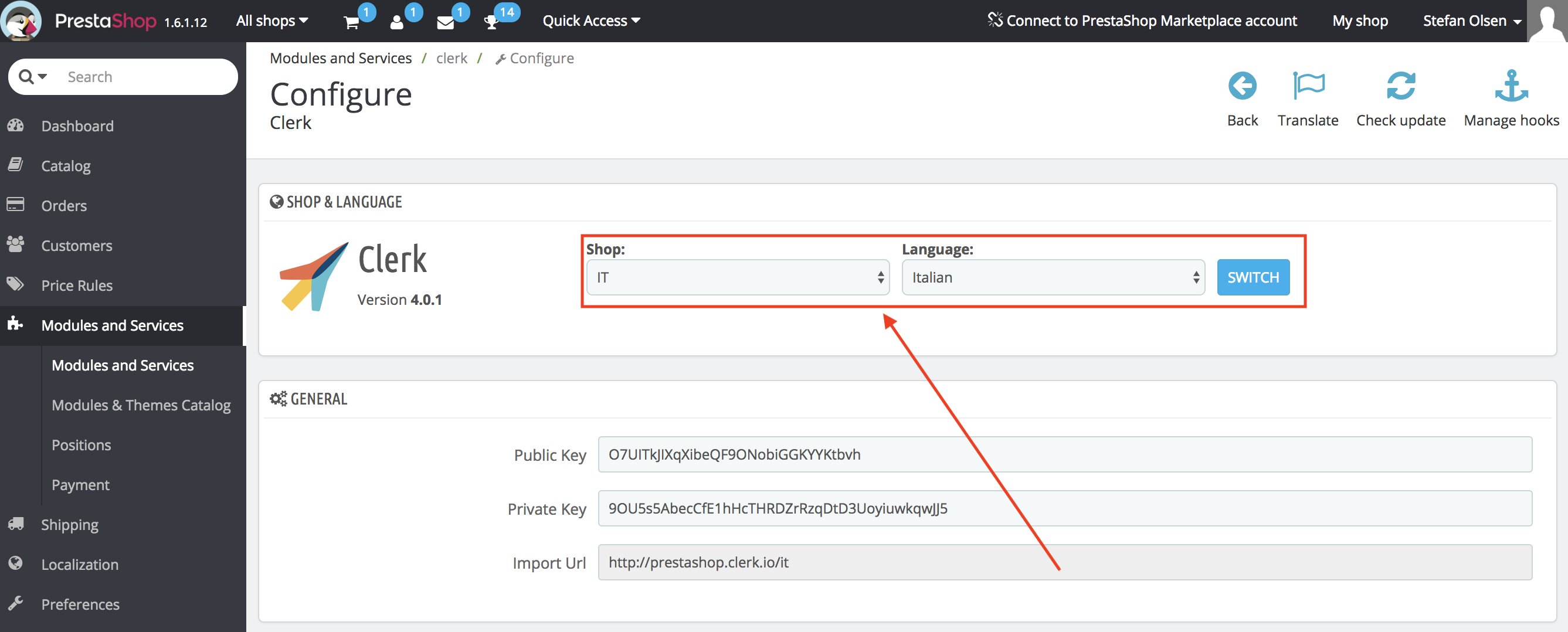
Dette giver dig mulighed for at synkronisere Shops med din Store på my.clerk.io via Setup Guide.
Når Data Sync er færdig, er din Shop klar og bruger samme opsætning som din hoved Store.
Husk at oversætte Headlines under Element-> Edit -> Select Design til det rigtige sprog.
Du kan følge denne proces for alle Shops, du ønsker at bruge Clerk på.
Denne side er oversat af en hjælpsom AI, og der kan derfor være sproglige fejl. Tak for forståelsen.